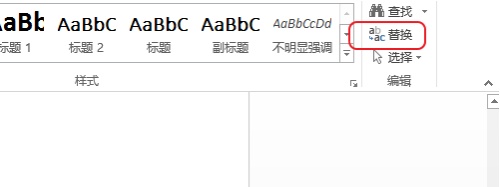word如何批量删除空行 word如何批量删除空行文字
来源: 最后更新:24-09-03 12:15:15
导读:word如何批量删除空行 在编辑Word文档时,里面有大量的空行需要删除,怎么操作最快呢?今天我就教大家一招,批量删除这些空行,快来学一下吧! 1.在编辑菜单上
-
在编辑Word文档时,里面有大量的空行需要删除,怎么操作最快呢?今天我就教大家一招,批量删除这些空行,快来学一下吧!

1、在编辑菜单上点击【替换】按钮(或按Ctrl+H 键),打开【查找和替换】对话框;

2、切换到【替换】,单击【更多】;

3、找到【特殊格式】,点击选择【段落标记】,这时查找栏内会出现 【^p】;

如果希望段落之间留下一行空行,删除其它的,可在查找栏填 【^p^p】,替换栏填【^p】,将两行空行变成一行。然后点【全部替换】。重复按几次【全部替换】,直到都替换完即可。
有时多次替换后,仍然有回车符或空白行无法消除。这时需要先得把文中的空格删除,在查找栏中输入【^w】,替换栏留空,点【全部替换】即可。 免责声明:本文系转载,版权归原作者所有;旨在传递信息,其原创性以及文中陈述文字和内容未经本站证实。
免责声明:本文系转载,版权归原作者所有;旨在传递信息,其原创性以及文中陈述文字和内容未经本站证实。
2024年宜昌市城区大病关爱救助项目(宜昌市大病关爱什么时候开始办理)2024年宜昌市城区“大病关爱”救助项目将于9月2日正式启动,具体申
古剑奇谭原著小说(古剑奇谭原著小说结局) 苹果释放灰色内存方法 苹果释放灰色内存方法视频 在郑州坐高铁儿童票标准是什么(郑州坐高铁小孩要做核酸检测吗) 2024李克勤宁波演唱会门票什么时候买(李克勤演唱会2021年门票)热门标签
热门文章
-
word中怎么快速删除所有的括号及内容 word中怎么快速删除所有的括号及内容的文字 24-09-03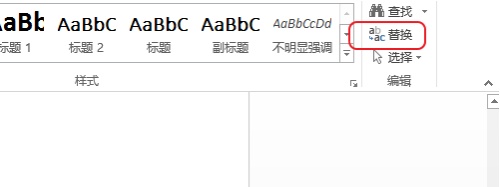
-
路虎揽胜极光怎么样(2015款路虎揽胜极光怎么样) 24-09-02
-
高层住宅风水禁忌 高层房屋风水知识 24-09-02
-
车上龙标志是什么车 车标上有个龙是什么车 24-09-02
-
适合八月发的朋友圈句子(适合八月发朋友圈的短句) 24-09-02
-
天文观测发现某系外行星可能是颗海洋行星 24-09-02
-
车上红色壶什么意思(车辆红色壶) 24-09-02
-
2月19日是什么星座? 2003年2月19日是什么星座? 24-09-02
-
小满二十四节气谚语(二十四节气小满古诗词) 24-09-02
-
最伤感最心痛的句子(最伤感最心痛的句子图片) 24-09-02